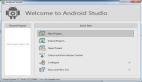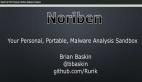分分鐘搞定不習慣 Win8 UI操作上手指南
Windows 8終于發布了,相信不少網友也已經將自己的電腦升級到了最新的系統。有人說Win8的新界面看上去很漂亮但會讓人無所適從,然而有趣的是,筆者有位同事的長輩卻在20分鐘里就完全掌握了Win8的基本操作。
或許是這位長輩本身對于舊的操作系統就不大熟悉,因此不會被舊的思維所牽絆。正所謂“忘掉所有的武功就能練成太極拳”,Win8不用你忘掉以前的電腦知識,只需稍作改變就能帶來全新的體驗。今天我們就一起在分分鐘內搞定不習慣,瞬間上手Win8不是夢。

玩轉開始界面:滑動+右擊
說道Win8讓人感到的不適應,無外乎是新加入的開始屏幕大家沒有準備,而大家在安裝完畢和每次打開電腦都會首先進入這個界面,因此我們就一起先了解一下Win8開始屏幕的操作吧。
其實Win8開始界面的基本操作只需要記住三點就可以熟練掌握,即左右下相關欄位的呼出。
首先我們看左側的任務欄,這里是當前打開的所有應用的列表,通過它就可以在多任務之間切換。任務欄的呼出方式是,鼠標移到屏幕的左下角(或左上角),然后向上(或向下)滑動。這樣我們就能選擇每一個進行中的應用了,還可以右擊將應用關閉。

左邊調出多任務欄
接著是右側Charm欄,Charm欄的幾個選項是固定的,即搜索、共享、開始、設備和設置,其中設置是最常用到的。Charm欄的呼出方式是,鼠標移到屏幕的右下角(或右上角),然后向上(或向下)滑動。需要注意的是,雖然Charm欄的選項是固定的,但在不同的應用中各項的功能也是不同的。

右邊調出Charm欄
最后說到下方的工具欄,在空白處右擊鼠標就可以呼出下方工具欄,在不選中任何應用的情況下,呼出的工具欄將只有“所有應用”的選項,通過它就可以看到電腦上所有安裝的所有軟件,包括Win8應用和傳統軟件。

右擊調出下方“所有應用”

所有應用程序
這就是Win8開始屏幕的基本操作,只需記住“左下”“右下”和“右擊”這三個口訣就能夠輕松掌握。外加一點,點擊右上角頭像可以鎖屏,而且鎖屏界面很漂亮。#p#
Win8應用操作:安裝、卸載和管理
下面我們將說說Win8的一大重點,Win8應用的相關操作。通過Windows Store應用商店,我們就可以搜索和安裝自己喜歡的應用程序。安裝好的應用會直接以磁貼的形式“釘”在Win8的開始屏幕上,然后大家就可以自定義磁貼的顯示方式了,合理的布局可以讓開始屏幕更加美觀和易用。

點擊安裝即可自動下載安裝
右擊應用磁貼,我們會看到在屏幕的下方會彈出一條工具欄,一般都會有“從開始屏幕取消固定”和“卸載”這兩個選項。顧名思義,前者可以不讓應用出現在開始屏幕上,而后者則可以將應用卸載。
磁貼設置工具欄
除了“從開始屏幕取消固定”和“卸載”,還有一些應用在右擊時會出現“縮小(放大)”和“關閉動態磁貼”的選項。通過 “縮小(放大)”可以調整磁貼的大小,而動態磁貼選項則可以實時顯示應用的內容,這里建議開啟。

已購買的應用
最后我們說說分屏的操作。微軟此次在Win8中還加入了一個分屏的功能,即能在屏幕上同時顯示兩個應用。將鼠標移至應用的頂端,然后拖動到屏幕的左方、右方、上方或是下方,就可以在屏幕內嵌入應用界面。
對了,還有應用的關閉,拖住應用的頂部往下拽就直接關閉了,是不是很簡單。順便說一句,手感很爽哦。#p#
傳統桌面操作:開始菜單和關機
讓我們回到我們最習慣的傳統桌面吧,當然我們知道大家關注的問題,是的,開始菜單。很遺憾,它的確沒有了,但這不是全部,也不是什么壞事。
還記得我們最開始說到的開始屏幕嗎?那個擁有眾多應用而且功能豐富的頁面,它就是現在的開始菜單,變得更加強大。如果你是一位用了Windows多年的用戶,那么你打開開始菜單的方式八成是通過鍵盤上的“Windows鍵”。這一點在Win8中沒有改變,你依然可以通過“Windows鍵”打開開始屏幕。

這就是現在的“開始菜單”
現在想想我們當初為何要打開開始菜單,這項功能在Windows 95中首次出現,而它的主要任務就是幫助用戶快速的找到程序并打開。但是這個過程在Win7中實際已經被用戶淡化了,因為人們更樂意把常用的程序固定到桌面的任務欄上,這是個很好的方式,Win8將其繼承了下來。
將程序固定到任務欄上來方便使用
如果開始菜單變得不再重要,那么存在的意義是什么呢?微軟決定讓它變得不一樣,變得更有趣和豐富,這就是現在我們看到的開始屏幕。
當然,在老的開始菜單中還有一些命令輸入的功能,這部分我們可以通過在屏幕的左下角右擊鍵盤調出。當然如果你是一位老手,你會發現“Windows鍵+X”的組合依然好用,這里仍然能幫你找到你想要的東西。

Windows鍵+X可以調出菜單
在Win8的桌面模式下,我們不會遇到太多與Win7不同的地方,當然有一些還是需要注意一下的,比如Charm欄。這個工具欄真的是無處不在,你可以使用同樣的方式呼出它。在這里“設置”中的內容與開始屏幕下的很不一樣,這是桌面的設置,包括“控制面板”、“個性化”和“電腦信息”。是的,你將在這里找到“老朋友”控制面板,剩下的就都很熟悉了。
桌面的設置工具
最后一個問題,也許真的難住了一部分人——關機。Win8的關機方式一般為兩種,最常用的是“Charm欄”——>“設置”——>“電源”——>“關機”;如果你覺得麻煩,那么可以在桌面上使用“Alt+F4”的組合鍵來調出關機窗口。
Win8關機方法

Alt+F4也能關機
從打開到關閉,熟練使用Win8實際上只需要將鼠標在邊緣滑滑,然后點點右鍵,就是這么簡單。分分鐘掌握Win8操作,怎么看都不會是個問題,相信大家會深有體會,一起迎接Win8時代吧。